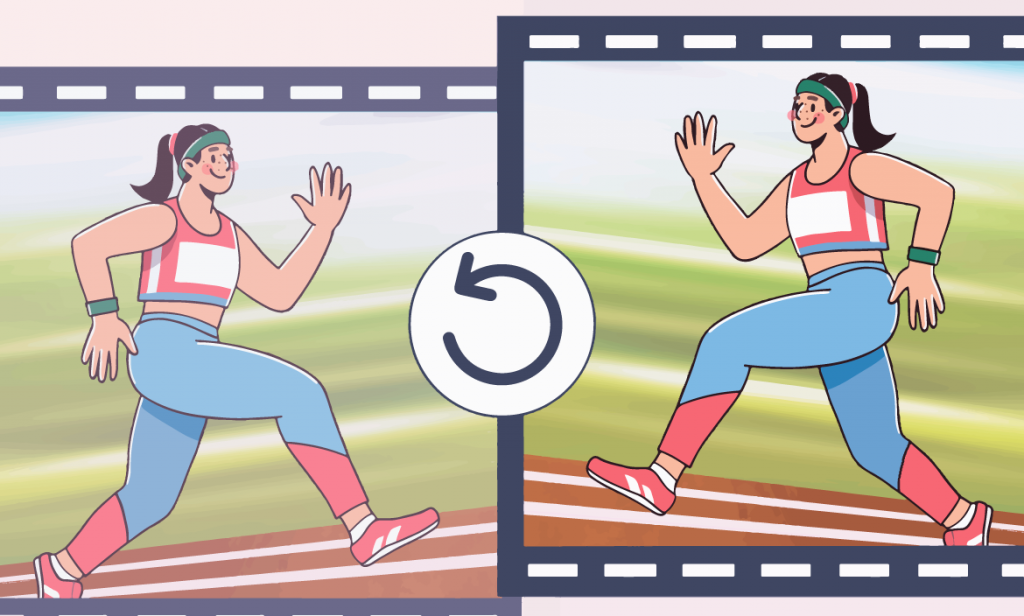
Wenn Sie ein neues Videoprojekt erstellen, können Sie herausfinden, dass einige Clips vertikal ausgerichtet sind, insbesondere solche, die mit einem Smartphone aufgenommen wurden. Der Grund dafür ist, dass es bequemer ist, vertikale Videos auf einem Telefon anzusehen. Bei Desktop- und Fernsehbildschirmen ist das genau anders — diese erfordern Aufnahmen im Querformat für ein besseres Seherlebnis.
Glücklicherweise unterstützen alle Videobearbeitungsprogramme die Funktion zum Drehen von Videos. In diesem Artikel werden wir Anleitungen für Windows, Mac, iOS und Android vorstellen.
Drehen eines Videos unter Windows
AVS Video Editor ist eine der einfachsten Anwendungen, um das Layout Ihrer Clips zu ändern, sogar auf älteren Windows-Computern.
Schritt 1. Öffnen Sie die App und importieren Sie Ihr Video in ein Projekt.
Schritt 2. Legen Sie das Video, das Sie drehen möchten, in der Zeitleiste ab.
Schritt 3. Gehen Sie zu Effekte -> Transformieren und fügen Sie der Timeline den Effekt Drehen hinzu. Bewegen Sie die Effektränder, um den Effekt auf den gesamten Clip anzuwenden.
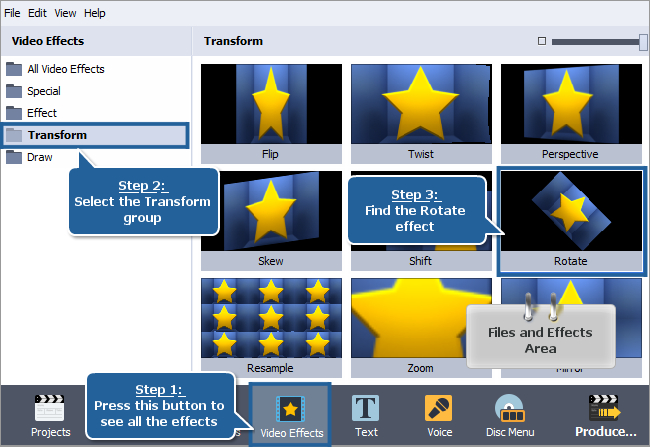
Schritt 4. Stellen Sie den gewünschten Drehwinkel ein. Klicken Sie auf Effekte bearbeiten und bewegen Sie den Schieberegler, bis der richtige Winkel erreicht ist.
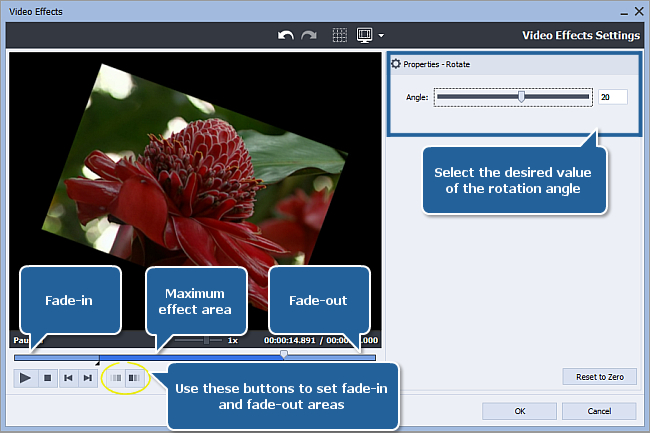
Nachdem Sie diese Schritte ausgeführt haben, können Sie Ihren Film in der Vorschau anzeigen und speichern.
Die Videodrehung und erweiterte Effekte sind in AVS Video Editor verfügbar. Probieren Sie es heute aus!
Die gesamte AVS4YOU-Suite ist derzeit mit großen Rabatten verfügbar. Sparen Sie 70 % heute!
Videodrehung auf dem Mac
iMovie ist fast die beste und kostenlose App, mit deren Sie ein Video auf dem Mac nach links oder rechts drehen können. Dies ist eine native Anwendung, die standardmäßig auf Apple-Computern und -Laptops verfügbar ist – keine zusätzlichen Downloads erforderlich.
Schritt 1. Öffnen Sie einen Clip in iMovie und klicken Sie auf Beschneiden.
Schritt 2. Klicken Sie auf Clip im/gegen den Uhrzeigersinn drehen.
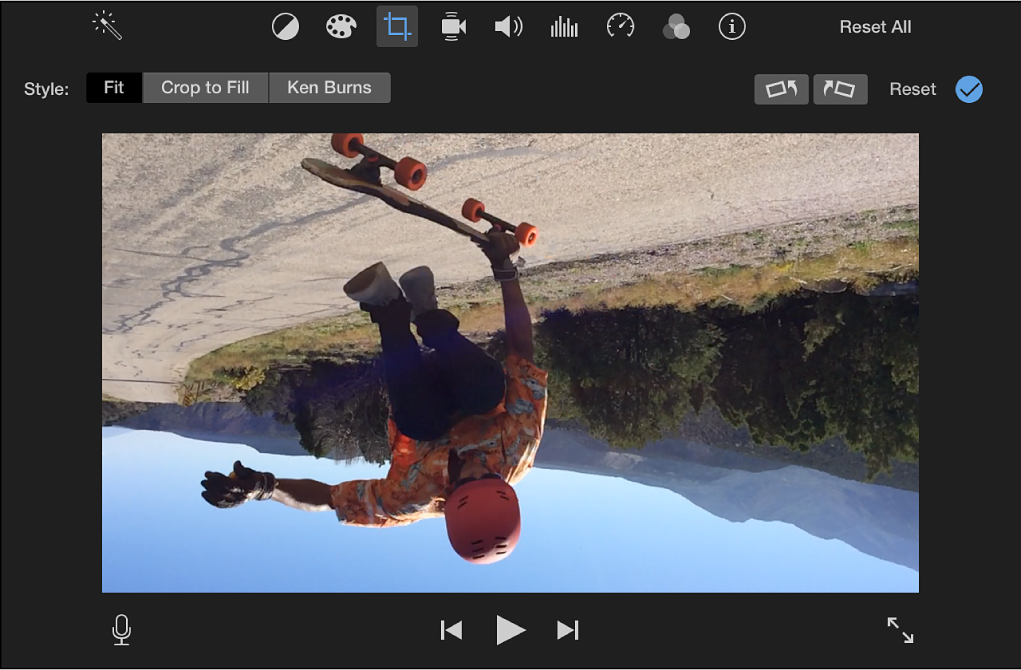
Drehen von Videoaufnahmen auf iPhone und Android
Das Ändern der Videoausrichtung von Hochformat in Querformat und umgekehrt erfordert nicht einmal Drittanbieteranwendungen auf Ihrem Smartphone. Diese Aktion ist direkt in den Bildergalerien möglich.
Wenn Sie ein iPhone haben:
- Suchen Sie Ihre Aufnahme in Fotos und tippen Sie oben rechts auf Bearbeiten.
- Tippen Sie auf das Symbol Zuschneiden und wählen Sie dann Drehen in der oberen linken Ecke aus.
Wenn Sie ein Android-Gerät haben:
- Suchen Sie Ihren Clip in Google Fotos und tippen Sie auf Bearbeiten.
- Wählen Sie Zuschneiden aus und tippen Sie auf das Symbol Drehen in der Mitte.
Wie Sie also sehen, ist die Videodrehung ein müheloser Prozess auf jedem Betriebssystem. Nutzen Sie es bei der Bearbeitung Ihrer Projekte und entdecken Sie weitere Funktionen über die folgenden Links.
Nützliche Links
Video online, auf Windows, Mac und mobilen Geräten verlangsamen